IDM怎么用?小编用IDM也有一段时间了,作为众多网友喜爱的下载器吧,IDM下载http连接速度非常快且稳定,现在跟大家分享一下IDM下载器的使用技巧。
软件名称:Internet Download Manager(IDM)v6.18.7破解版
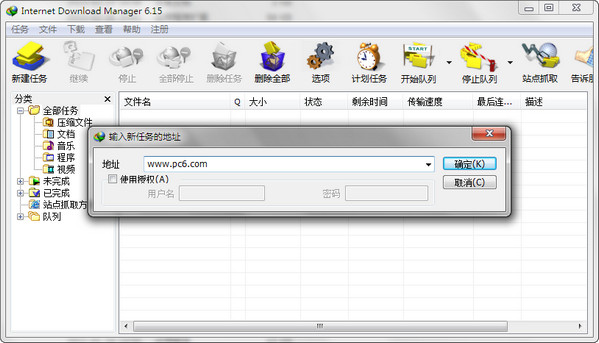
IDM使用技巧
1、IDM被提示盗版后不能使用
当你的IDM被提示盗版后,下载东西会弹出IDM然后自动退出。
我们可以通过 ALT+右键点击下载地址。这样就可以不调用IDM下载了。
2、关闭”IEMonitor.exe”进程
一般IDM默认会启动两个进程。
分别是“IDMan.exe”、”IEMonitor.exe”。
“IDMan.exe”是主程序进程不能关闭的
“IEMonitor.exe”是监视IE内核浏览器点击事件的
关闭”IEMonitor.exe”这个进程
在IDM菜单-下载-选项-常规-监视基于IE内核浏览器。把这里的勾去掉就可以
3、设置临时文件夹
IDM程序默认的临时文件夹是设置在C盘的,这样会比较占用C盘的空间。
多线程情况下,临时目录和保存目录设置在不同的分区。
单线程情况下,临时目录和保存目录设置在相同的分区。
在IDM菜单-下载-选项-保存位置-临时文件夹
4、设置IDM为单线程下载
个人觉得IDM多线程和单线程下载,速度上没太大的区别。
在IDM菜单-下载-选项-连接-默认最大连接数-设置为1
5、用IDM下载墙外的文件
有时候我们上墙外的网站,想下载点东西。点击下载后,发现IDM不能下载。
因为只有我们的浏览器翻墙了,IDM并木有翻墙。
我们给IDM加上自动翻墙功能,我自己用的是GAE(goagent)
在IDM菜单-下载-选项-代理-自动配置脚本-填上“http://127.0.0.1:8086/proxy.pac”
“proxy.pac” 是跟 “gfwlist.txt” 同步的,所以 “gfwlist.txt” 上没有的网站。IDM是不能翻墙下载的。如果你遇到除 “gfwlist.txt” 被墙的网站,我们可以自行修改GAE目录下的”proxy.pac”添加规则。并设置只读属性。
6、备份IDM设置
很多朋友都问我,每次重装系统后都要把IDM重新设置一遍很麻烦。问我怎么备份IDM的设置。其实IDM的设置是保存在注册表的,只要我们把注册表导出。重装系统后再导入注册就行了。
运行”regedit”-”HKEY_CURRENT_USERSoftwareDownloadManager”-导出。
7、关联浏览器
IDM一般都是默认关联浏览器的,但是也有些浏览器关联不到。我们可以通过设置关联的。
下载 – 选项 -添加浏览器 – 找到你浏览器的主程序
8、提示无效 Chrome 浏览器集成
很多朋友都问这个问题,其实不是IDM的问题,是浏览器扩展没有安装好
Chrome – 工具 – 扩展程序 – IDM Integration Module – 启用
注 :更多精彩教程请关注管理资源吧电脑教程栏目